经常需要编辑各种各样的数据,当我们想要给原始数据增加一个固定的数值的时候,挨个相加是非常不现实的,那么有没有什么好方法,可以一次性增加呢,强大的WPS软件当然可以,具体怎么操作呢,一起来学习一下吧。

给原始数据批量增加固定值
首先,我们单击固定值300单元格的右键,选择复制。
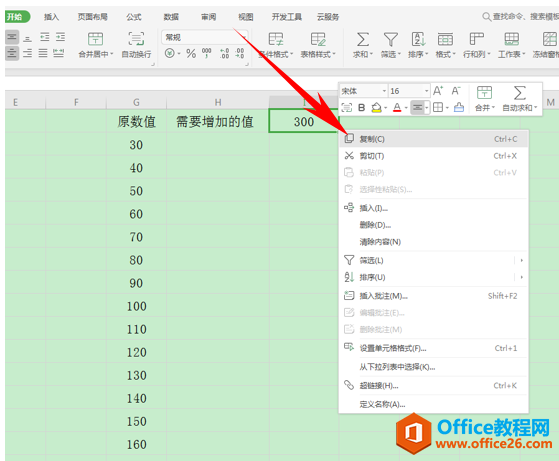
然后选中原始数据单元格,单击右键,选择选择性粘贴。
WPS excel日历实时显示当天日期
经常需要制作日历,那么如果在我们制作日历的过程当中,希望在日历当中可以将每天的日期可以突出显示出来,该怎么办呢?今天我们就来教大家,如何在WPS表格与Excel表格当中,在日历当中
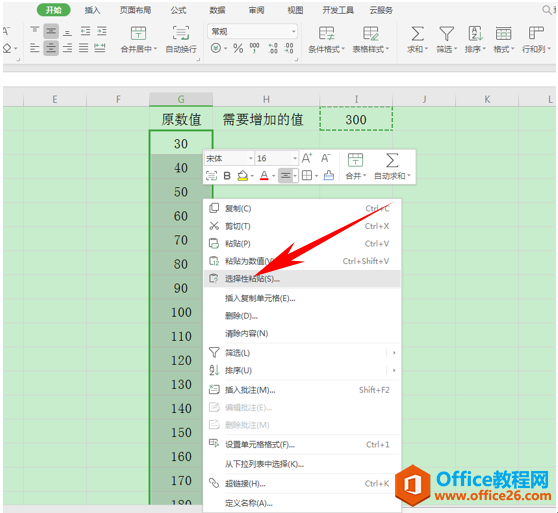
弹出选择性粘贴的对话框,在粘贴里选择数值,在运算里选择加,单击确定。

这样我们看到,原数值的数据,都已经批量增加了300。
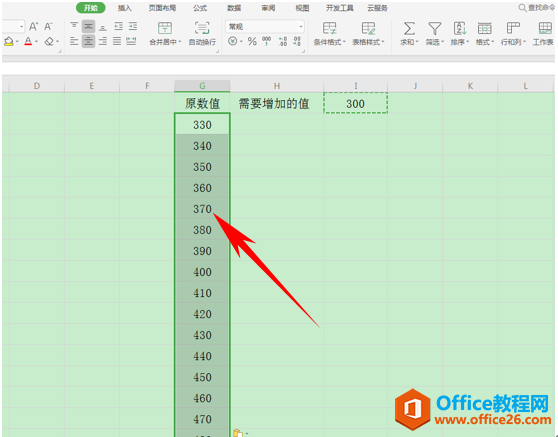
那么,在WPS表格与Excel表格当中,给原始数据批量增加固定值的方法,是不是非常简单呢,你学会了吗?
WPS excel票数用等量竖杠表示
经常需要制作各种唱票的表格,票数统计完毕后,生成表格经常需要用数字来表示,但如果我们想要通过其他方式来表现票数的多少,比如用竖杠来表示,该如何做呢?今天我们就来教大家,



